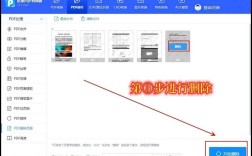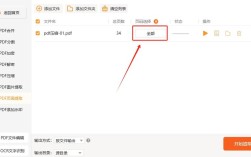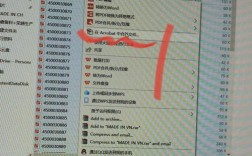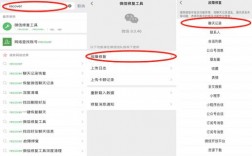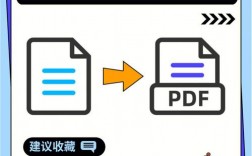在处理PDF文件时,有时需要对敏感信息进行马赛克处理以保护隐私,以下是几种有效的方法,帮助你轻松实现这一目的:
方法一:使用Adobe Acrobat打马赛克
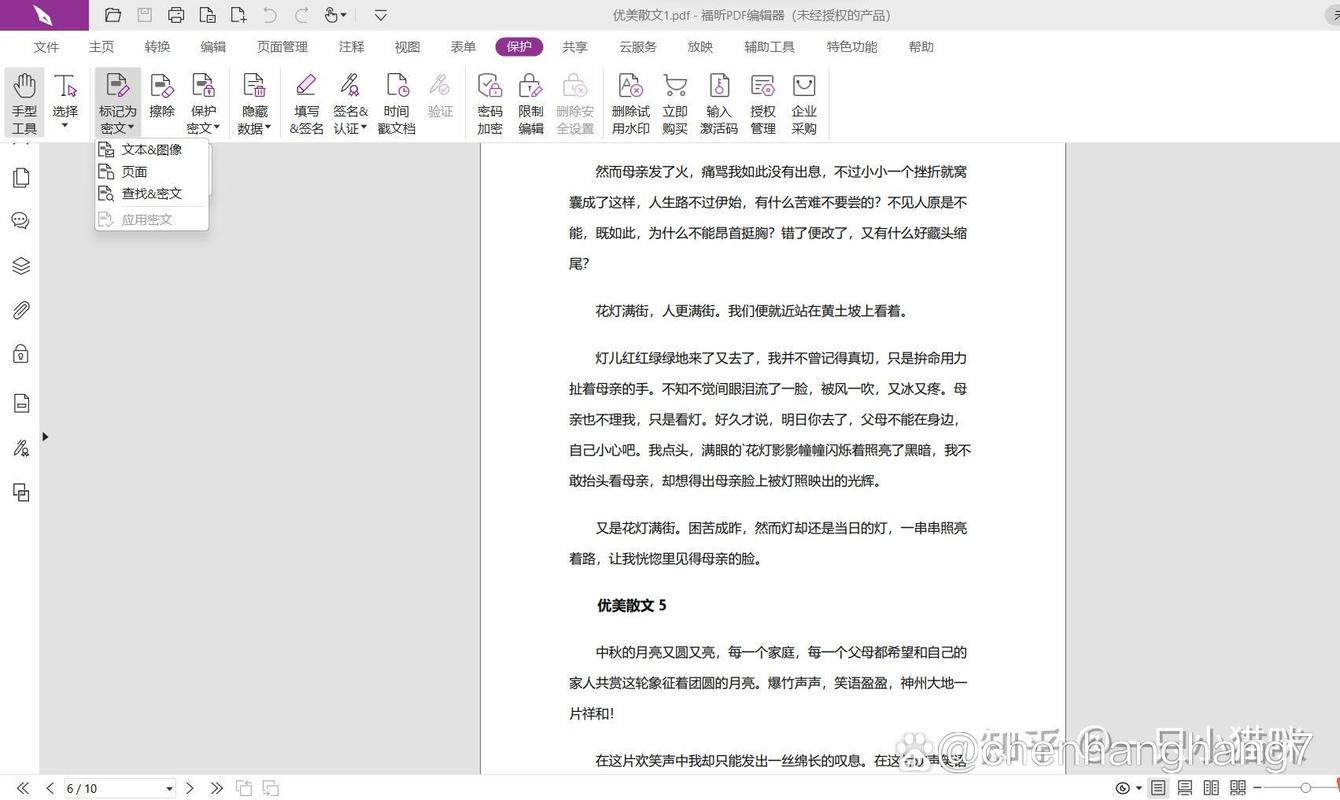
1、打开PDF文件:启动Adobe Acrobat并打开需要编辑的PDF文件。
2、选择工具:在菜单栏中选择“工具”>“保护”。
3、应用马赛克工具:在保护工具中,选择“编辑文本和图像”或“添加马赛克”工具。
4、调整大小和形状:点击要打马赛克的区域,并调整马赛克框的大小和形状以覆盖敏感内容。
5、保存文件:完成操作后,保存文件并应用马赛克效果。
方法二:使用在线PDF编辑器
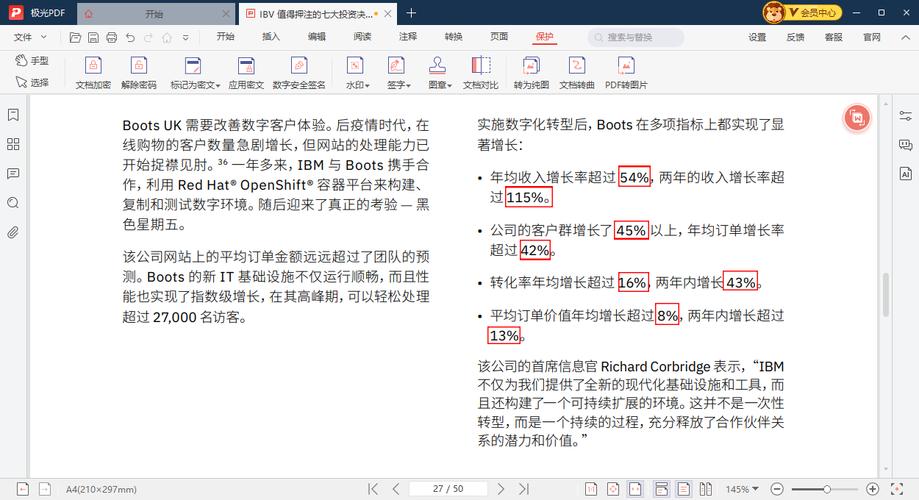
1、选择编辑器:打开一个可信的在线PDF编辑器网站,如SmallPDF、PDFescape等。
2、上传文件:上传需要打马赛克的PDF文件。
3、应用马赛克工具:选择“马赛克”工具,并点击要打马赛克的区域。
4、调整参数:调整马赛克框的大小、形状和透明度。
5、下载文件:保存并下载修改后的PDF文件。
方法三:使用PDF编辑软件
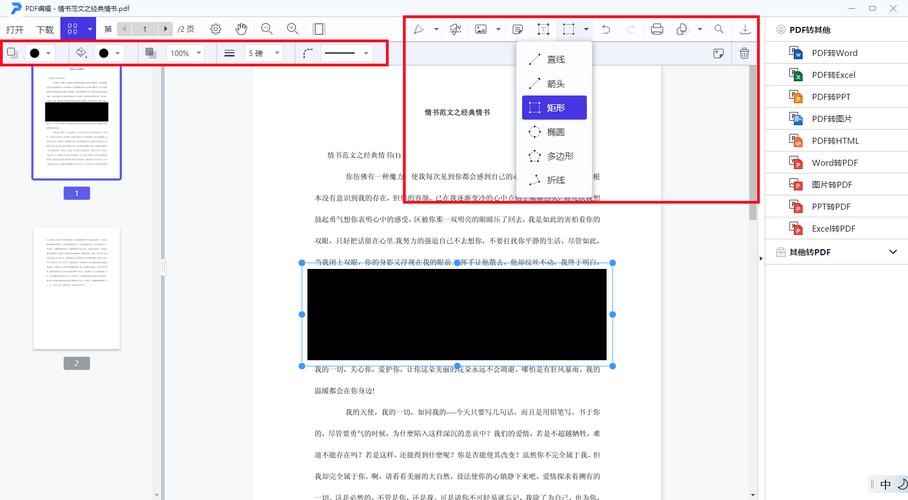
1、下载并安装软件:下载并安装一款PDF编辑软件,如Foxit PhantomPDF、PDFelement等。
2、打开文件:打开需要编辑的PDF文件。
3、选择工具:在工具栏中选择“编辑”菜单下的“图像编辑”或“马赛克”选项。
4、应用马赛克:点击要打马赛克的区域,并调整马赛克框的大小和形状。
5、保存文件:保存文件,并将马赛克效果应用到PDF中。
方法四:使用图片编辑软件
1、转换格式:将PDF文件转换为图片格式(如JPEG)。
2、打开图片:使用图片编辑软件(如Adobe Photoshop、GIMP等)打开转换后的图片文件。
3、应用马赛克工具:使用马赛克工具或选择马赛克笔刷,覆盖需要打马赛克的部分。
4、保存图片:保存修改后的图片文件。
5、转换回PDF:再次使用PDF转换工具将图片转换为PDF格式。
方法五:使用WPS PDF打马赛克
1、打开WPS PDF:启动WPS PDF并打开需要编辑的PDF文件。
2、选择工具:在顶部菜单栏中选择“编辑”>“添加形状”>“矩形”。
3、绘制矩形并填充颜色:在PDF文件中绘制一个矩形,并通过右键菜单选择“填充颜色”来设置矩形的颜色和透明度,使其看起来像马赛克。
4、调整位置和大小:根据需要调整矩形的位置和大小,以覆盖敏感内容。
5、保存文件:完成操作后,保存文件。
五种方法各有优缺点,用户可以根据自己的具体需求和偏好选择合适的方法来给PDF文件打马赛克。